¡Bienvenidos amantes de TikTok! Si eres de los que disfrutan crear contenido en esta popular red social y quieres darle un toque más creativo a tus videos, ¡has llegado al lugar indicado! Hoy te mostraremos cómo hacer pantalla dividida en TikTok, una técnica que te permitirá añadir un efecto de espejo a tus grabaciones y así conseguir un resultado completamente diferente y original. ¿Estás listo para aprender esta nueva habilidad? ¡Empecemos!
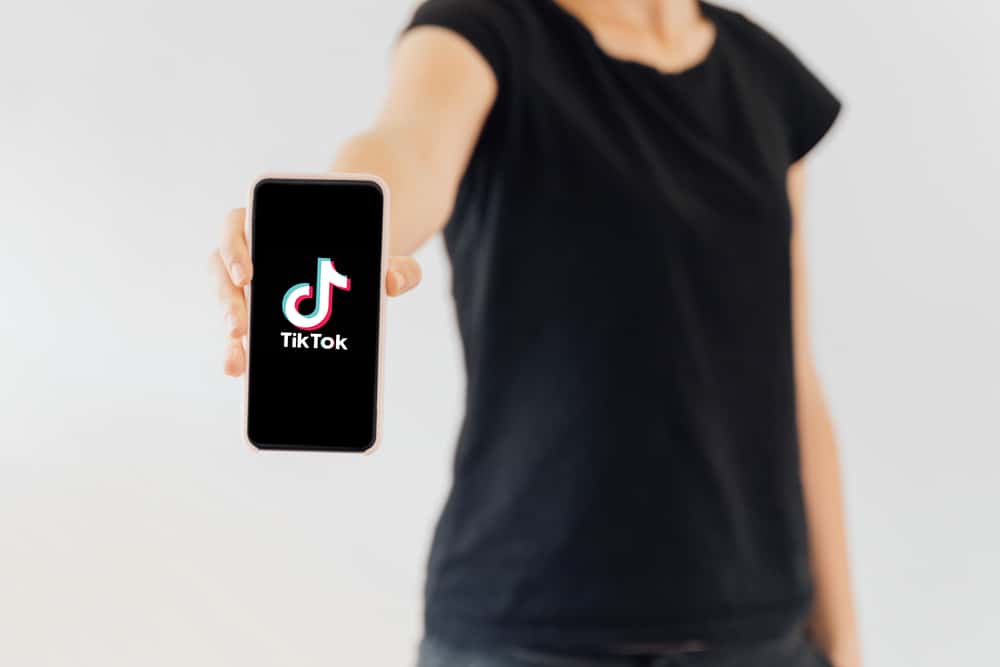
TikTok es una plataforma sensacional que permite a las personas mostrar su contenido y creatividad a través de imágenes y videos.
Probablemente hayas visto algunos increíbles TikTok videos, como pantalla dividida, y te preguntas cómo es posible. Bueno, para ser un experto TikTok el usuario requiere práctica, y es por eso que en esta guía, cubriremos cómo puede agregar fácilmente una pantalla dividida en TikTok de dos maneras fáciles.
TikTok lanzó la función de pantalla dividida donde los usuarios pueden dividir su pantalla en dos marcos al compartir o crear contenido. La mala noticia es que este efecto solo admite dos pantallas, pero puede agregar más divisiones con otras aplicaciones de terceros. Para agregar una pantalla dividida, debe usar el efecto de dúo en el TikTok aplicación, y veremos cómo hacerlo.
Además, nombraremos otras aplicaciones de terceros que admiten múltiples pantallas divididas para aquellos que quieren exagerar. También cubriremos las preguntas frecuentes sobre TikTok y pantalla dividida. ¿Suena interesante? ¿Por qué no te quedas y aprendes más?
Agregar una pantalla dividida en TikTok
TikTok tiene muchas funciones geniales para ayudarlo a mostrar a su audiencia contenido único e interesante. La pantalla dividida te permite crear dos pantallas más pequeñas y aplicar diferentes efectos o contenido.
Tal vez hayas visto a alguien hacer una TikTok video, como un baile compitiendo con alguien en la otra pantalla. Esa es una forma de usar la pantalla dividida.
Para agregar el efecto de pantalla dividida en TikToksiga los pasos a continuación:
- Comience abriendo su TikTok aplicación e iniciar sesión en su cuenta.
- Localiza el Signo de más para agregar videos e imágenes en la parte inferior de la pantalla.
- Una vez que la cámara se abre, ya sea grabar un video de hacer una pantalla dividida o seleccione uno de la galería de su teléfono. Al hacer clic en el icono de la derecha, y luego haga clic en «Próximo».
- En la siguiente pantalla, verás diferentes efectos que puedes agregar. Comience haciendo clic en el efectos, que abre los diversos complementos para agregar.
- Localiza el efecto dividido, haga clic y mantenga presionado el efecto de división hasta que su video tenga una pantalla dividida. Principalmente una pantalla en la parte superior y la otra en la parte inferior.
¡Eso es todo! Ahora tiene una pantalla dividida agregada con éxito a su TikTok video.
¿Qué tal hacer una pantalla dividida usando el contenido de alguien? Eso también es posible siguiendo los pasos a continuación:
- Localiza el video desea utilizar y haga clic en el flecha icono.
- Sobre el menú que abre, localiza y seleccionar dúo.
- Con el dúo seleccionado, se le pedirá que elige un diseño según la pantalla dividida que necesites.
- Seleccione un diseño para usar. Una vez seleccionado, verá una pantalla que muestra el video que seleccionó en el paso 1. En la segunda pantalla, ahí es donde debe grabar el contenido que desea compartir.
- Una vez que haya grabado el contenido, haga clic en el icono de marca a la derecha y agregue otros efectos al video.
- Una vez añadidos los efectos, haga clic en el botón publicar en la parte inferior derecha.
El lado malo de usar TikTok para la pantalla dividida es que solo puedes tener dos pantallas. Sin embargo, dependiendo de su contenido, puede usar otras aplicaciones de terceros si necesita agregar más pantallas.
Algunos de los más comunes para usar incluyen:
Una búsqueda en Google le dará varias herramientas que puede utilizar. Puede consultarlos para ver cuál funciona mejor para su caso. No obstante, utilizando las dos formas discutidas en este artículo, debería estar listo para continuar haciendo pantalla dividida en TikTok sin utilizar ninguna herramienta externa.
Conclusión
TikTok se trata de crear contenido atractivo y divertido, y una forma de agregar sabor a su contenido es usar una pantalla dividida. Esta guía cubre las dos formas en que puede agregar pantalla dividida en TikTok sin utilizar ninguna herramienta externa. Para más pantallas divididas, puede usar varias aplicaciones de terceros.
Preguntas frecuentes
Sí tu puedes. Con duet habilitado, puede agregar una pantalla dividida a su TikTok vídeos Sin embargo, si no necesita dividir su pantalla al crear contenido en TikTokno hay necesidad.
Debe activar el dúo para usar la función de pantalla dividida en TikTok. De tu TikTok cuenta, busque y haga clic en los tres puntos en la parte superior derecha. A continuación, haga clic en más opciones y active el dúo. Con duet habilitado, puede crear una pantalla dividida para su TikTok contenido.
No, no puedes. TikTok solo admite la creación de dos pantallas divididas. La opción que tienes es utilizar herramientas de terceros.
